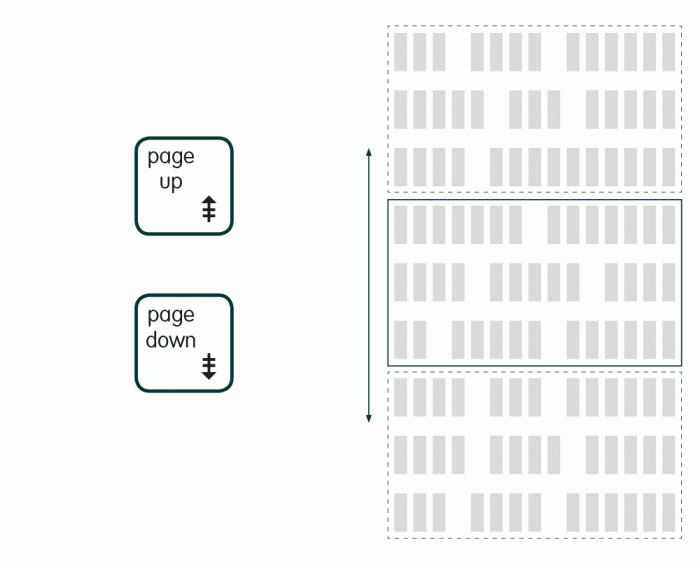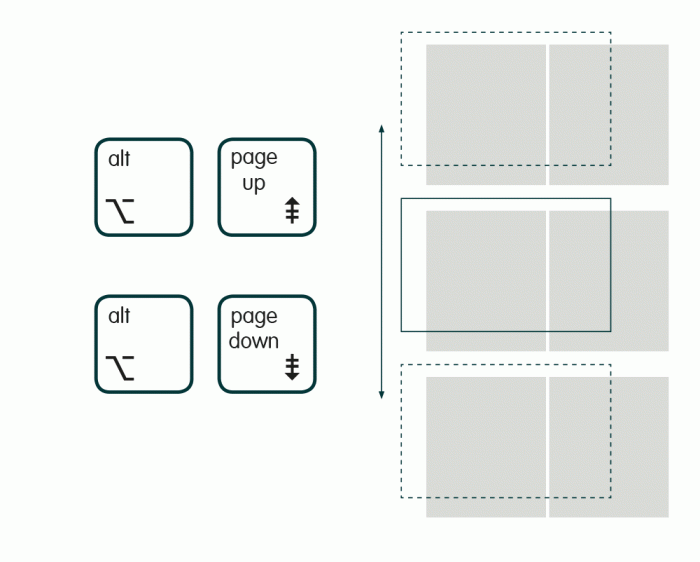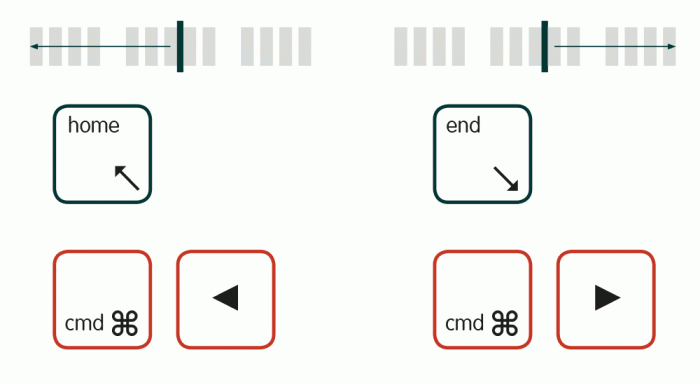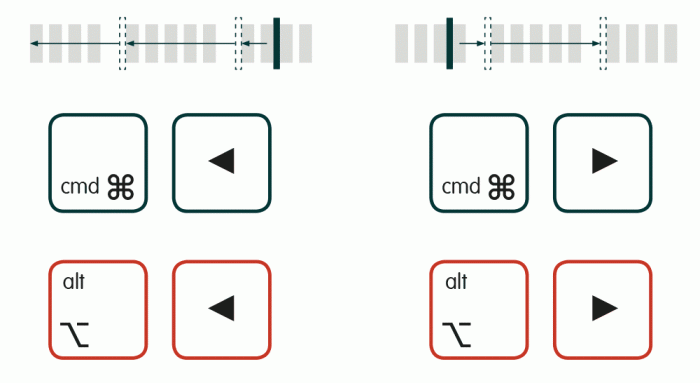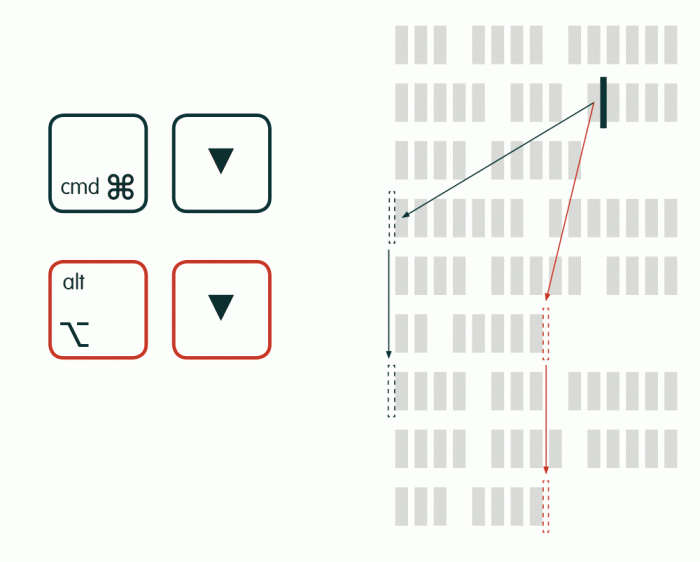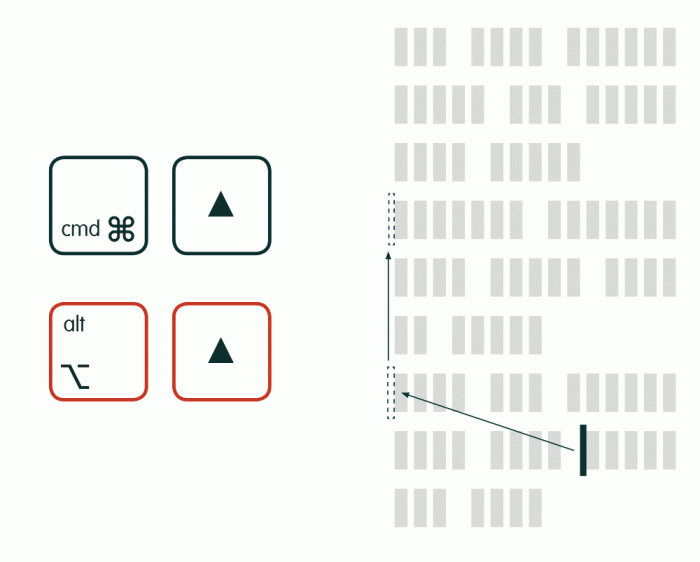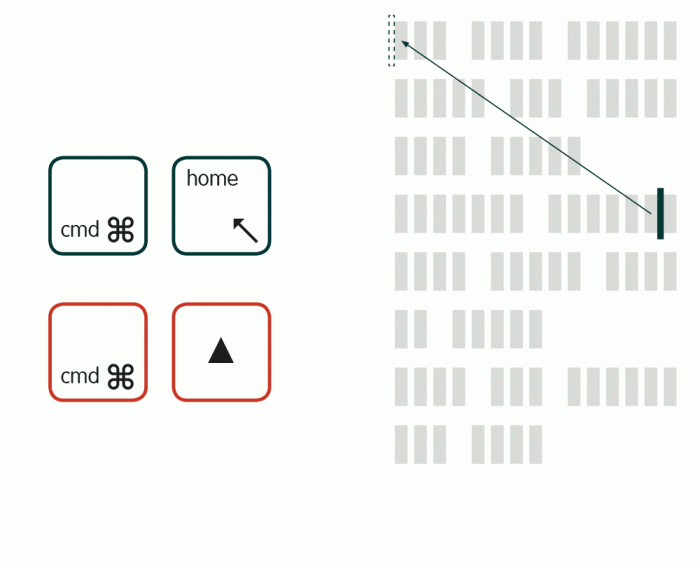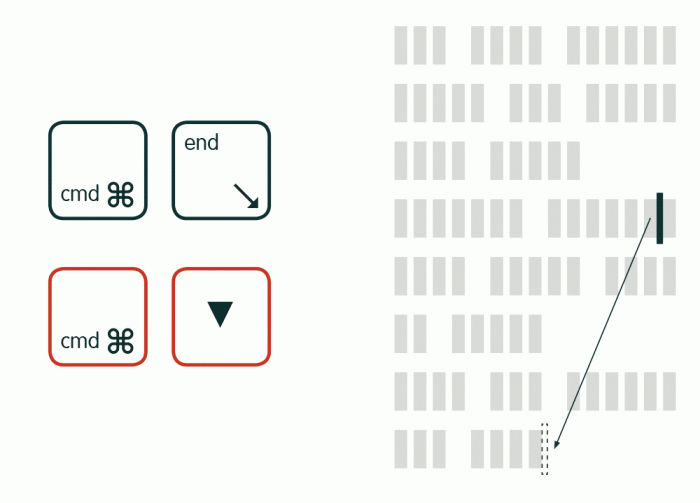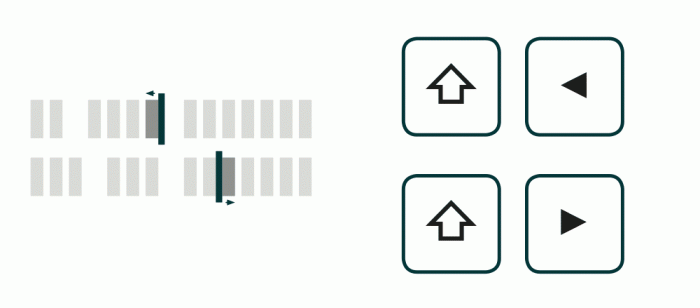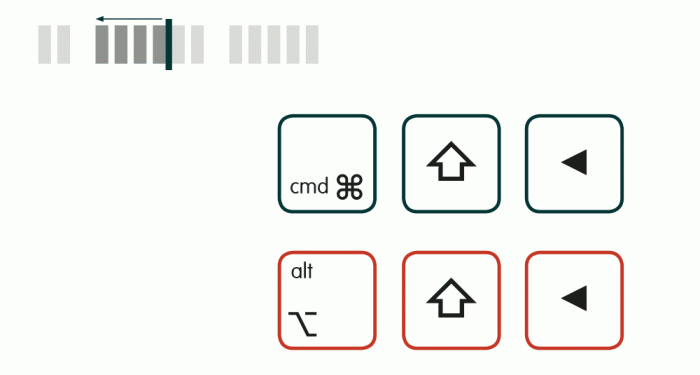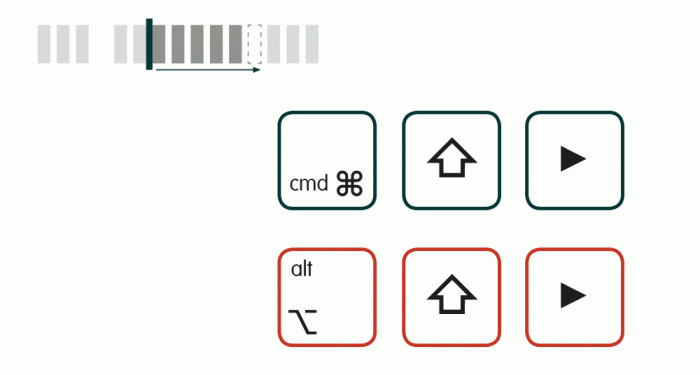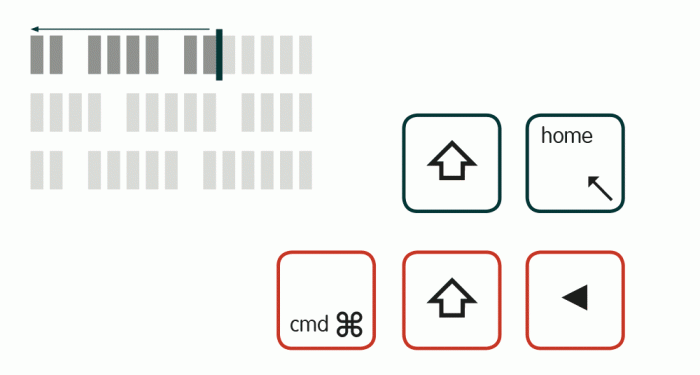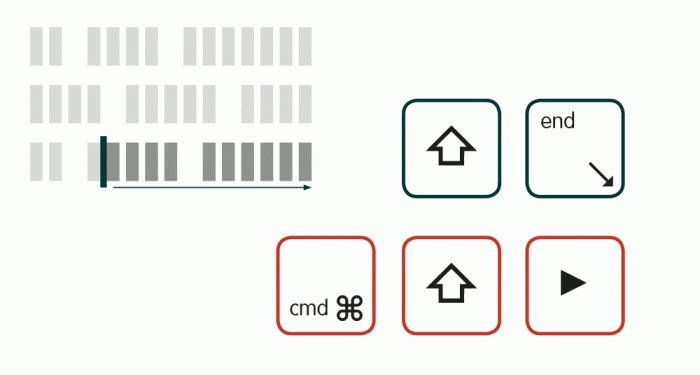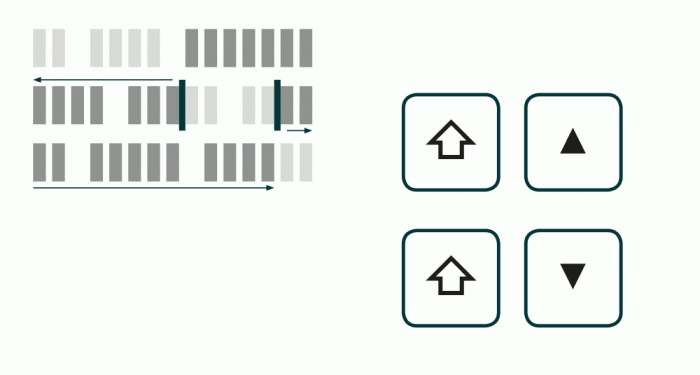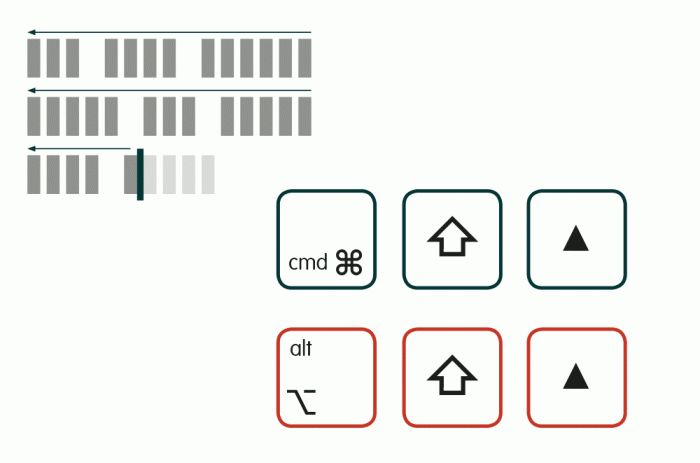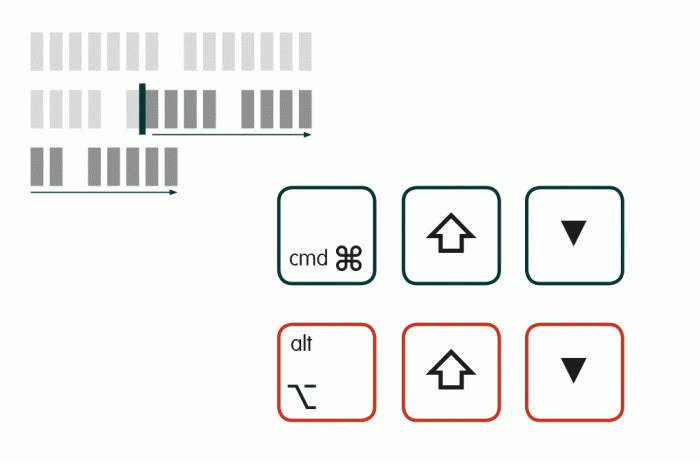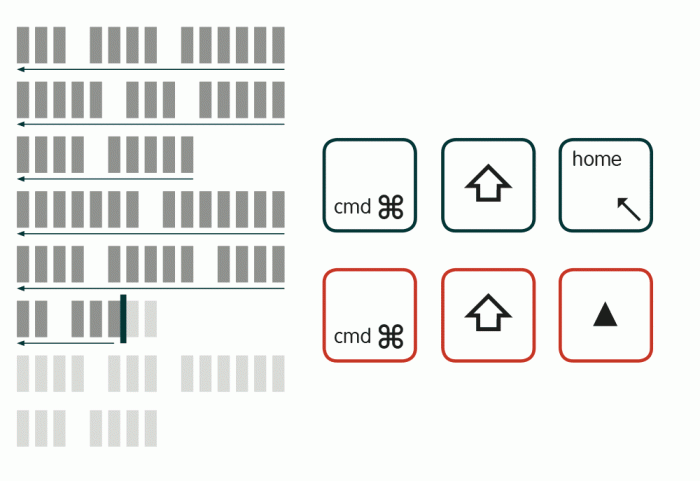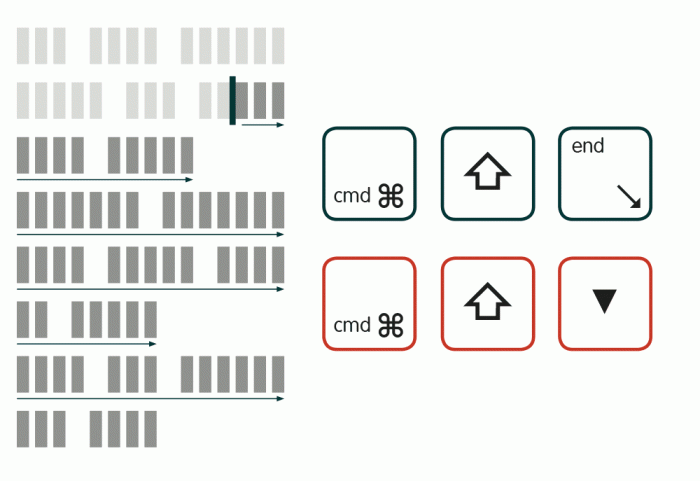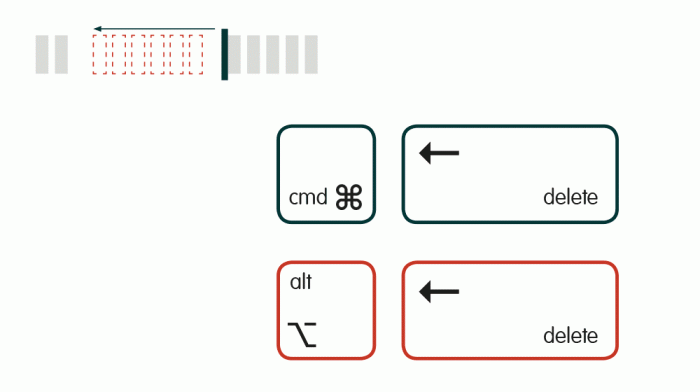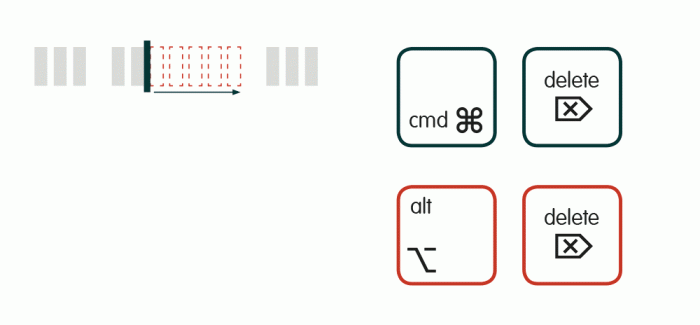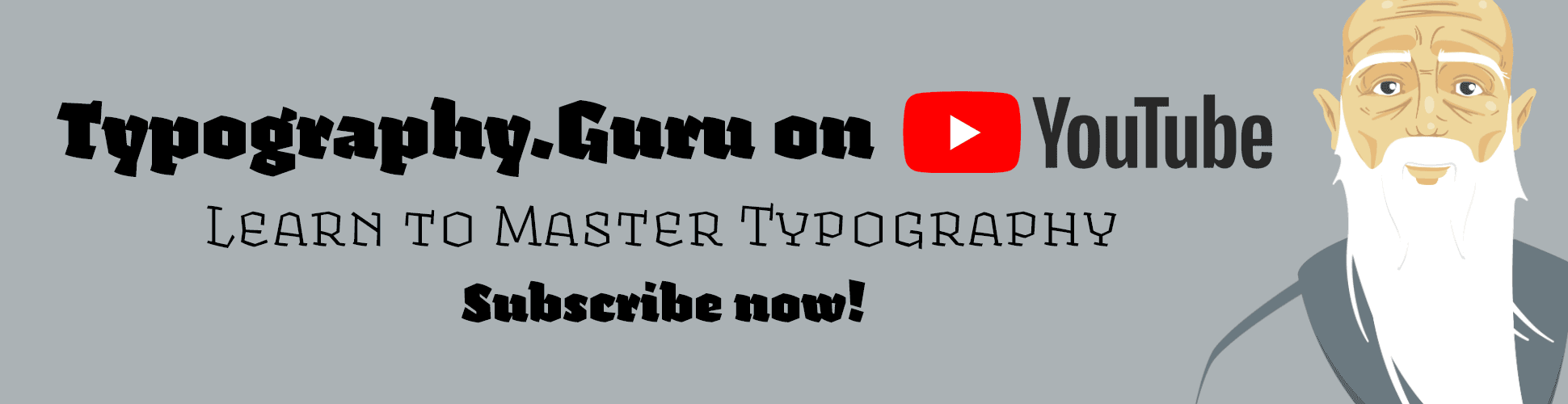Sie sind äußerst nützlich und können die Textverarbeitung deutlich beschleunigen, aber selbst Profis setzen oft nur einen kleinen Teil der möglichen Tastaturkürzel ein. Dies mag daran liegen, dass lange Tabellen mit Tastaturkürzel-Übersichten nicht gerade dazu einladen, studiert und auswendig gelernt zu werden. Die folgende, eher visuell aufbereitet Übersicht soll hier Abhilfe schaffen und Mac-Anwendern die Textverarbeitung leichter machen. Wussten Sie etwa, dass sie ganze Wörter mit einem Kürzel löschen können, statt jedes Zeichen einzeln zu entfernten oder zur Maus greifen zu müssen?
Hinweis: Da Apple bei vielen Kürzeln einen Sonderweg geht, sind die abweichenden Kürzel von Programmen wie TextEdit, Pages, Safari etc. in rot dargestellt.
Einen Bildschirmausschnitt nach oben oder unten springen.
Seitenweise springen. (Sehr praktisch wenn man den Stand von Elementen über verschiedene Seiten hinaus überprüfen möchte.)
Zum Anfang oder Ende der Zeile springen.
Wortweise nach links oder rechts springen. (Die Einfügemarke wird dabei stets an den Wortanfang gesetzt und Leerzeichen somit gegebenenfalls übersprungen.)
Einen Absatz nach unten springen.
Einen Absatz nach oben springen.
Zum Anfang des Textflusses springen.
Zum Ende des Textflusses springen.
Zeichen links oder rechts zur Auswahl hinzufügen.
Das Wort links zur Auswahl hinzufügen.
Das Wort rechts zur Auswahl hinzufügen.
Von der Einfügemarke zum Zeilenanfang markieren.
Von der Einfügemarke zum Zeilenende markieren.
Von der Einfügemarke zum Zeichen eine Zeile darüber oder darunter markieren.
Von der Einfügemarke zum Absatzanfang markieren.
Von der Einfügemarke zum Zeilenende markieren.
Von der Einfügemarke zum Textanfang markieren.
Von der Einfügemarke zum Textende markieren.
Das Wort oder Teilwort links von der Einfügemarke löschen.
Das Wort oder Teilwort rechts von der Einfügemarke löschen.